Der Inhalt des Artikels:
- 1 Windows .NET Framework-Absturz oder Auswirkungen auf Viren
- 2 Ursache der unbehandelten e0434352h Ausnahme in Videoadapter
- 3 Ursachen der unbehandelten e0434352h-Ausnahme in der Datei Registrierung
- 4 Nicht genügend RAM für AutoCAD
- 5 Grund für eine Fehlfunktion des digitalen Signaturdienstes
Windows .NET Framework-Absturz oder Auswirkungen auf Viren
So überprüfen Sie, ob die Antivirensoftware die Arbeit des Programms beeinträchtigt: Sie müssen in die Einstellungen des “Antivirus” gehen und es ausschalten durch erneutes Ausführen von AutoCAD und Befolgen der gleichen Schritte wie verursachte einen Fehler. In diesem Fall müssen Sie nicht nur das Virenschutzprogramm deaktivieren Programme, die Sie separat heruntergeladen haben, aber auch die eingebauten Antivirensoftware.
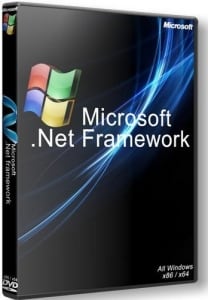
.NET Framework
Der nächste Schritt ist die Deinstallation der “.NET” -Plattform. Framework “. Um dies zu tun:
- Öffnen Sie in Windows 7 das Startmenü. Wählen Sie darin “Schalttafel”. Dann müssen Sie “Hinzufügen oder Entfernen” öffnen Programme “. In der sich öffnenden Liste müssen Sie alle Zeilen löschen, die in Der Name ist “.NET Framework”.
- Laden Sie das .NET Framework von der offiziellen Microsoft-Website herunter je nach Windows-Version neu installieren und installieren, auf Ihrem PC installiert.
- Suchen Sie in der Programmliste nach AutoCAD und klicken Sie auf löschen.
- Installieren Sie AutoCAD neu.
Ursache für unbehandelten e0434352h Ausnahmefehler in Videoadapter
Wenn Sie mit AutoCAD arbeiten, muss der Computer damit arbeiten 3D-Grafik, und dafür benötigen Sie einen ziemlich leistungsstarken Grafikadapter. Wenn Ihr Computer vor einigen Jahren gekauft wurde, ist es recht Möglicherweise erfüllt es nicht die für den Betrieb erforderlichen Parameter im Programm. Um die Situation zu beheben, können Sie versuchen:
- Installieren Sie die möglicherweise verfügbaren Treiber für die Grafikkarte neu veraltet.
- Suchen Sie nach ähnlichen Programmen mit weniger anspruchsvollen Parametern auf die Grafikkarte.
- Ersetzen Sie die Grafikkarte durch eine leistungsstärkere.
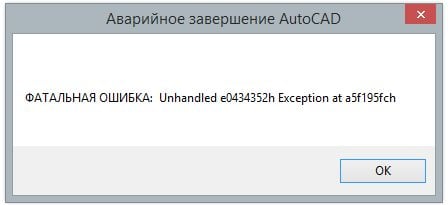
Schwerwiegender Fehler Nicht behandelt e0434352h Ausnahme
Ursachen für unbehandelte e0434352h Ausnahme in der Datei Registrierung
Wenn beim Öffnen der Registerkarte ein Fehler aufgetreten ist “Datei” in AutoCAD, der Grund dafür ist das Problem Datei in der Microsoft Dynamic Library (DLL). Um dies zu lösen Probleme:
- Öffnen Sie den “Registry Editor” mit einem Rechtsklick auf Mein Computer-Symbol.
- Als nächstes gehen Sie zum Abschnitt HKEY_CURRENT_USER / Software / Autodesk / AutoCAD / R18.0 / ACAD-8000: 409 / WeServices / CommunicationCenter.
- Ändern Sie den Wert des Schlüssels LastUpdateTimeHiWord in 8 Nullen.
- Ändern Sie den ähnlichen Schlüssel LastUpdateTimeLoWord in denselben Wert.
- Starten Sie Ihren Computer neu.
Nicht genügend RAM für AutoCAD
Mit Standardcomputereinstellungen (falls diese nicht geändert wurden) Der Anwendung wird eine bestimmte Menge an RAM zugewiesen Arbeit im System. 2 GB sind eine übliche Einschränkung für ein Betriebssystem mit 32 GB Bit-Architektur. Wenn diese Linie kreuzt – Windows Fährt laufende Programme automatisch herunter. Deshalb arbeiten Wenn möglich, reißen Sie das Programm nicht parallel ab keine Programme, die eine große Anzahl aufnehmen können virtueller Speicher.
Der Grund für den fehlerhaften digitalen Signaturdienst
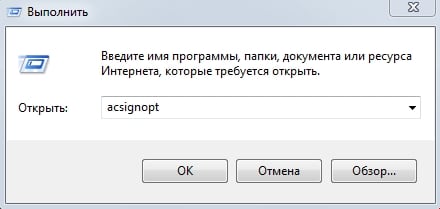
Gehen Sie zum Menü für digitale Signaturen
Unbehandelter e0434352h Ausnahmefehler wird auf Anfrage angezeigt Anwendung digital signieren. So deaktivieren Sie diese Funktion für Um das Auftreten von Fehlern in Zukunft zu verhindern, benötigen Sie:
- Gehen Sie zum Startmenü und klicken Sie dann auf Ausführen und im Fenster Geben Sie acsignopt ein.
- Im daraufhin geöffneten Fenster “Einstellungen zur Überprüfung der digitalen Signatur” benötigen Sie Deaktivieren Sie das Kontrollkästchen “Digitale Signaturen”.
- Starten Sie nach diesen Schritten Ihren Computer neu.
